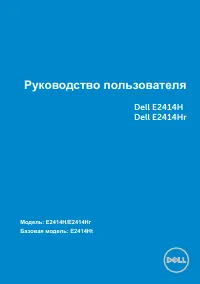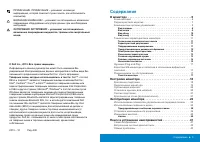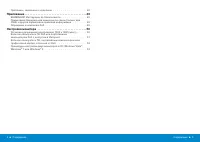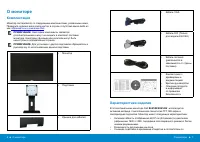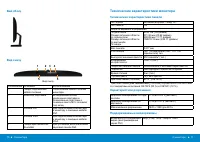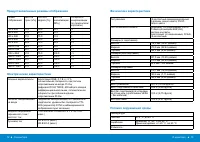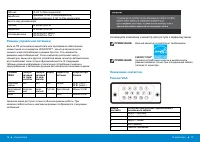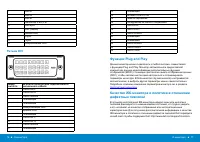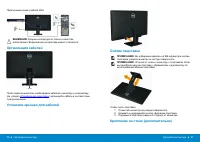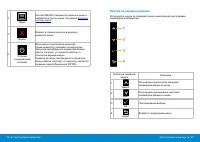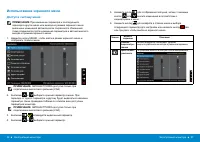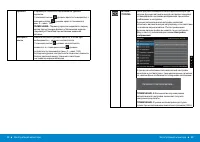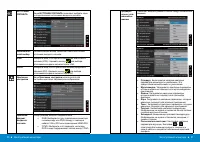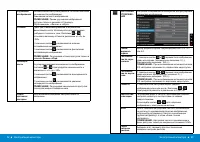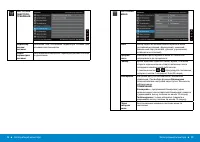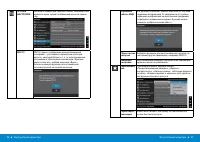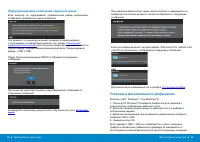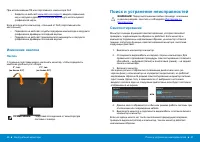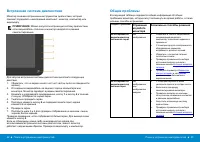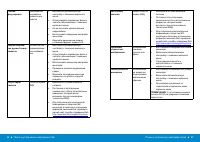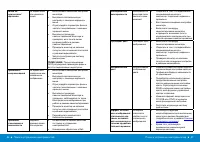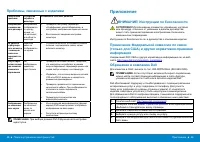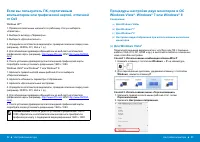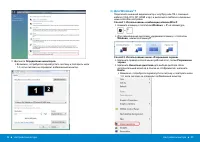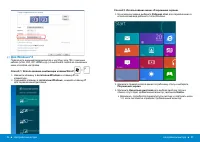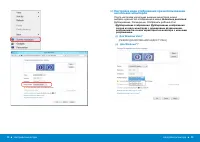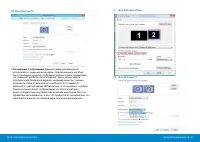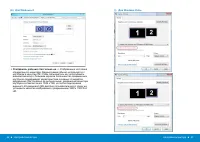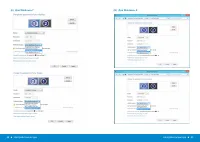Страница 2 - Содержание
Содержание 3 ПРИМЕЧАНИЕ. ПРИМЕЧАНИЕ – указывает на важную информацию, которая помогает лучше понять, как использовать компьютер.ВНИМАНИЕ! ВНИМАНИЕ! – указывает на потенциально возможное повреждение оборудования или утерю данных при несоблюдении инструкций. ОСТОРОЖНО! ОСТОРОЖНО! – указывает на поте...
Страница 4 - О мониторе; Комплектация; Характеристики изделия
6 О мониторе О мониторе 7 О мониторе Комплектация Монитор поставляется со следующими компонентами, указанными ниже. Проверьте наличие всех компонентов, в случае отсутствия каких-либо из них обращайтесь в компанию Dell . ПРИМЕЧАНИЕ: Некоторые компоненты являются дополнительными и могут не входить...
Страница 5 - Компонентыи органы управления; Вид спереди
8 О мониторе О мониторе 9 стандартом VESA™ (100 мм) обеспечивают гибкость установки. • Функция Plug and play (если поддерживается системой). • Настройки экранного меню для простоты регулировки и оптимизации работы экрана. • Носители с программным обеспечением и документацией включают информацион...
Страница 6 - Вид сбоку; Технические характеристики монитора; Технические характеристики панели
10 О мониторе О мониторе 11 Вид сбоку Вид снизу Вид снизу Обозначение Описание Использование 1. Гнездо подключения кабеля питания Подключение кабеля питания монитора. 2. Фиксатор подставки Блокирование кнопки извлечения подставки и блокирование подставки с помощью винта M3 с головкой под шлиц. 3...
Страница 7 - Предустановленные режимы отображения
12 О мониторе О мониторе 13 Предустановленные режимы отображения Режим отображения Частота строк (кГц) Частота кадров (Гц) Частота пикселизации (МГц) Полярность синхронизации (по горизонтали/ вертикали) 720 x 400 31,5 70,0 28,3 -/+ 640 x 480 31,5 60,0 25,2 -/- 640 x 480 37,5 75,0 31,5 -/- 800 x ...
Страница 8 - Режимы управления питанием; Активируйте компьютер и монитор для доступа к экранному меню.; Назначение контактов
14 О мониторе О мониторе 15 Рабочая 10–80 % (без конденсата) Нерабочая Хранение: 5–90 % (без конденсата) Транспортировка: 5–90 % (без конденсата) Высота над уровнем моряРабочая не более 5000 м Нерабочая не более 12191 м Тепловыделение 238,85 BTU/ч (макс.) 102,36 BTU/ч (тип.) Режимы управления пи...
Страница 9 - Разъем DVI; Функция Plug and Play; Качество ЖК-монитора и политика в отношении
16 О мониторе О мониторе 17 6 GND-R 7 GND-G 8 GND-B 9 Компьютер 5 В/3,3 В 10 GND-sync 11 GND (земля) 12 Данные DDC 13 H-sync 14 V-sync 15 Синхронизация DDC Разъем DVI Номер контакта 24 контактный разъем подключенного сигнального кабеля 1 TMDS RX2- 2 TMDS RX2+ 3 TMDS Ground 4 Плавающий 5 Плавающи...
Страница 10 - Рекомендации по обслуживанию; Очистка монитора; Настройка монитора; Крепление подставки
18 Настройка монитора Настройка монитора 19 Рекомендации по обслуживанию Очистка монитора ОСТОРОЖНО! Перед очисткой монитора прочтите следующие указания по правилам безопасности . ОСТОРОЖНО! Перед очисткой монитора отключите кабель питания монитора от электрической розетки. Для обеспечения макси...
Страница 11 - Организация кабелей; Установка крышки для кабелей
20 Настройка монитора Настройка монитора 21 Подключение синего кабеля VGA ВНИМАНИЕ! Рисунки используются только в качестве иллюстрации. Внешний вид на практике может отличаться. Организация кабелей После подключения всех необходимых кабелей к монитору и компьютеру (см. раздел «Подключение монито...
Страница 12 - Использование элементов управления на
22 Эксплуатация монитора Эксплуатация монитора 23 (Размеры винта: M4 x 10 мм). См. инструкции, входящие в комплект крепления VESA. 1. Уложите монитор экраном вниз на мягкую ткань или подушку на устойчивой ровной поверхности (на столе). 2. Снимите подставку.3. С помощью отвертки отверните четыре ...
Страница 13 - Кнопка на передней панели
24 Эксплуатация монитора Эксплуатация монитора 25 3 Меню Кнопкой МЕНЮ открывается экранное меню и выбираются пункты меню. См раздел Доступ в систему меню . 4 Выход Возврат в главное меню или выход из экранного меню. 5 Питание (с индикатором питания) Включение и выключение монитора. Синий индикат...
Страница 14 - Использование экранного меню; Доступ в систему меню
26 Эксплуатация монитора Эксплуатация монитора 27 Использование экранного меню Доступ в систему меню ПРИМЕЧАНИЕ. При изменении параметра и последующего перехода в другое меню или выхода из режима экранного меню внесенные изменения автоматически сохраняются. Изменения также сохраняются после изме...
Страница 20 - Установка максимального разрешения; Предупреждающие сообщения экранного меню
38 Эксплуатация монитора Эксплуатация монитора 39 При нажатии любой кнопки, кроме кнопки питания, в зависимости от выбранного источника входного сигнала отображаются следующие сообщения: Если источником входного сигнала выбран VGA или DVI-D, кабели VGA и DVI-D не подключены, отображается следующ...
Страница 21 - Изменение наклона; Наклон; Поиск и устранение неисправностей; Самотестирование
40 Эксплуатация монитора Поиск и устранение неисправностей 41 При использовании ПК или портативного компьютера Dell • Зайдите на веб-сайт www.dell.com/support , введите сервисный код и загрузите драйвер последней версии для используемой графической карты. Если используется компьютер, отличный от...
Страница 22 - Встроенная система диагностики; Отражение
42 Поиск и устранение неисправностей Поиск и устранение неисправностей 43 Встроенная система диагностики Монитор оснащен встроенным инструментом диагностики, который поможет определить неисправный компонент: монитор, компьютер или видеокарту. ПРИМЕЧАНИЕ. Можно запустить встроенную систему диагно...
Страница 25 - Проблемы, связанные с изделием; Приложение; ВНИМАНИЕ! Инструкции по безопасности
48 Поиск и устранение неисправностей Приложение 49 Проблемы, связанные с изделием Конкретные признаки Отражение на работе монитора Возможные способы решения Изображение слишком ма- лого размера Изображение отображается по центру экрана, но не заполняет всю область монитора • Проверьте настройку ...
Страница 26 - Если вы пользуетесь ПК Dell или портативным
50 Настройка монитора Настройка монитора 51 Настройка монитора Установка разрешения изображения 1920 х 1080 (макс.) Для достижения максимальных характеристик изображения при использовании операционных систем Microsoft Windows выберите разрешение 1920 х 1080 пикселей, выполнив следующие действия:...
Страница 27 - Для Windows Vista
52 Настройка монитора Настройка монитора 53 Если вы пользуетесь ПК, портативным компьютером или графической картой, отличной от Dell Windows XP ® : 1. Правой кнопкой мыши щелкните по рабочему столу и выберите «Свойства».2. Выберите вкладку «Параметры».3. Выберите «Дополнительно».4. Определите из...
Страница 28 - Для Windows
54 Настройка монитора Настройка монитора 55 3. Щелкните Определение мониторов . Возможно, потребуется перезапустить систему и повторить шаги 1-3, если система не определит добавленный монитор. (b) Для Windows ® 7 Подключите внешний видеомонитор к ноутбуку или ПК с помощью кабеля (VGA, DVI, DP,...
Страница 30 - Настройка вида отображения при использовании
58 Настройка монитора Настройка монитора 59 (d) Настройка вида отображения при использовании нескольких мониторов После настройки нескольких внешних мониторов можно выбрать нужный тип отображения в меню Несколько дисплеев : Дублирование, Расширение, Отображать рабочий стол. Дублирование отобра...